Jika teman-teman sudah mencoba tips sebelumnya mengenai cara mendapatkan komik gratis dari Comixology, atau memang dari awal adalah pelanggan setia di sana, mungkin salah satu yang bikin bete adalah tidak semua komik bisa didownload ke PC. Alhasil, butuh koneksi online untuk bisa membaca lembar demi lembarnya melalui online reader yang tersedia. Meski kesel karena kita tidak bisa menikmati sesuatu yang sudah kita beli seutuhnya (kalimat ini khusus buat pelanggan, yang baru ambil jatah komik gratisan gak termasuk ya, hehehe), tapi karena memang sistem proteksinya seperti itu ya mau tidak mau harus kita terima. Setuju?
Kabar gembiranya, selain kulit manggis kini sudah ada ekstraknya, sekarang kita juga bisa mengunduh komik yang kita miliki di Comixology ke komputer kita sehingga bisa kita baca tanpa harus terhubung lagi ke internet. Asyiknya lagi, komik yang kita download sudah otomatis tersimpan dalam format CBZ, format standar komik digital yang didukung oleh hampir semua aplikasi comic reader yang ada saat ini.
Untuk bisa melakukan download komik Comixology ke PC, ada dua senjata yang kita butuhkan. Yang pertama adalah browser Google Chrome (https://www.google.com/chrome). Sedang yang kedua adalah extension Chrome bernama Comixology Backup (https://cmxlgy.wordpress.com/).
Berikut ini langkah-langkah instalasi dan pengaturannya:
- Jika belum menggunakan browser Google Chrome, download dan install terlebih dahulu. Jalankan.
- Download extension Comixology Backup. Saat artikel ini ditulis, versi terbaru adalah v2.1.1. Jika kesulitan mengunduh, bisa juga melalui tautan ini.
- Ekstrak file extension yang sudah didownload (download.zip). Pastikan ada file bernama extension.crx di sana (atau apapun berekstensi crx, siapa tahu di versi berikutnya dia ganti nama).
- Kembali ke Chrome, buka halaman Extension. Caranya, klik ikon Menu di pojok kanan atas (yang gambarnya 3 garis horisontal), pilih More Tools – Extension. Lalu drag and drop file extension.crx ke dalamnya. Jika muncul konfirmasi, pilih Yes untuk melanjutkan.
- Setelah extension terintall, masih melalui chrome, buka situs Comixology, login, lalu pilih My Books.
Menurut situs pembuat ekstensi tersebut, di bagian ini seharusnya sudah ada perubahan, tapi saya tidak terlalu memperhatikan sebelumnya dan langsung masuk ke dalam online reader :pUPDATE: Muncul tambahan tulisan DRM-Free dan tombol Setup Scanner di bagian bawah tombol Read Comic.

- Klik salah satu komik untuk masuk ke online reader atau bisa juga mengklik tombol Setup Scanner. Nah, nanti akan muncul semacam wizard untuk melakukan setup terhadap extensi Comixology Backup yang baru saja diinstall. Ikuti saja perintahnya (hanya tinggal klak klik ikon sesuatu dengan yang diminta kok). Di bagian akhir juga diminta untuk mematikan setting prompt to continue di online reader. Lakukan perubahan setting tersebut (ganti pilihan prompt ke continue automatically) dan jangan lupa klik tombol Save.

- Sekarang kembali lagi ke My Books dan di bawah masing-masing tombol Read Comic kini muncul tombol Scan Comic.

Tombol ini mungkin juga sudah muncul sejak langkah ke-5, tapi sekali lagi, saya tidak memperhatikan pada saat itu, jadi anggap saja baru muncul sekarang, hehehe.Sekarang klik tombol Scan Comic dan tunggu hasilnya. Perhatikan bahwa tombol tersebut berubah tulisannya menjadi Preparing / Stop (apabila kursor mouse dibawa ke atasnya). Walaa!!! File komik otomatis terdownload ke PC Anda 😀
Beberapa solusi jika terjadi kendala:
- Di tempat saya, apabila extension Comixology Backup saya disable, maka dia tidak bisa diaktifkan kembali meskipun sudah di-enable. Jika mengalami hal yang sama, solusinya adalah hapus terlebih dahulu extension tersebut (klik icon tempat sampah), lalu install kembali dengan melakukan drag and drop file extension.crx.
- Apabila wizard terhenti di tengah jalan, solusinya adalah kembali ke My Books dan masuk kembali ke online reader untuk mengulang proses setup. Jika wizard tidak muncul, hapus dan install ulang extension seperti solusi di atas.
- Jika proses download terhenti di tengah jalan, solusinya adalah mengklik tombol Stop dan klik kembali tombol tersebut (berubah menjadi tombol Scan Comic) untuk melanjutkan proses download yang tertunda. Tidak mengulang lagi dari awal kok.
- UPDATE: Berhubung ekstensi Comixology Backup tidak didukung oleh Google (karena dianggap melanggar hak cipta), maka setiap browser di-restart ekstensi tersebut akan otomatis dihapus oleh Chrome. Solusinya ya jelas, tinggal install ulang lagi aja via drag drop 🙂
Selamat mencoba! 🙂
PS: Hanya gunakan cara ini untuk menyimpan komik yang sudah Anda beli ke dalam komputer sebagai arsip pribadi. Jangan membagikan komik-komik tersebut karena Anda bisa didakwa melakukan pelanggaran hak cipta.
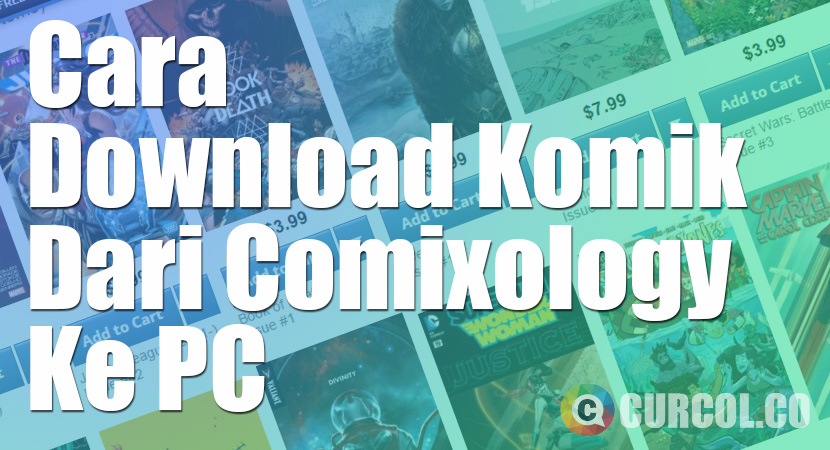


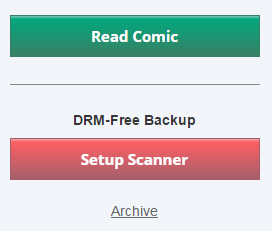

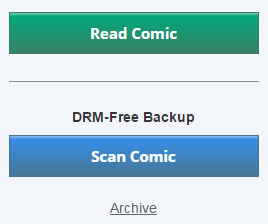

Leave a Reply